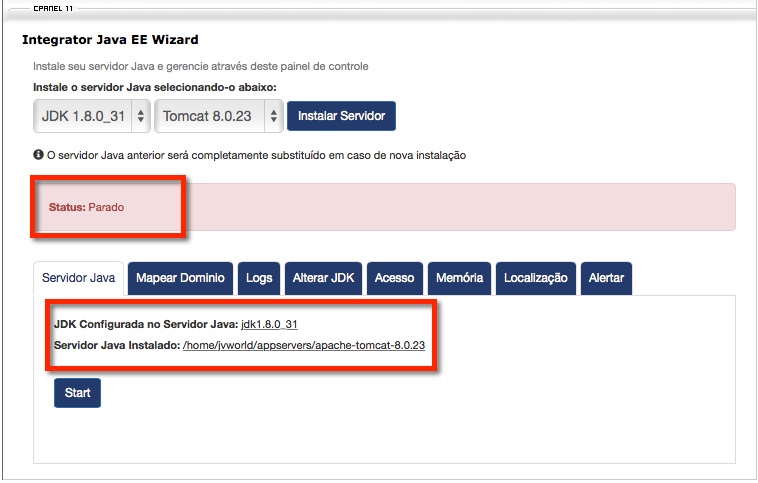Mudanças entre as edições de "Instalando o servidor java no painel da Integrator"
De Wiki Integrator do Brasil
| Linha 1: | Linha 1: | ||
| + | [[File:Banner-wiki-promocoes.gif|center| 700px||border|link=https://www.integrator.com.br/plano-hospedagem-promocionais|Planos promocionais|]] | ||
| + | |||
| + | |||
| + | ---- | ||
| + | ---- | ||
| + | |||
Selecione na lista o servidor '''JAVA''' e a '''JDK''' que deseja instalar e clique no botão '''Instalar servidor''' | Selecione na lista o servidor '''JAVA''' e a '''JDK''' que deseja instalar e clique no botão '''Instalar servidor''' | ||
Edição das 15h36min de 30 de agosto de 2018
Selecione na lista o servidor JAVA e a JDK que deseja instalar e clique no botão Instalar servidor
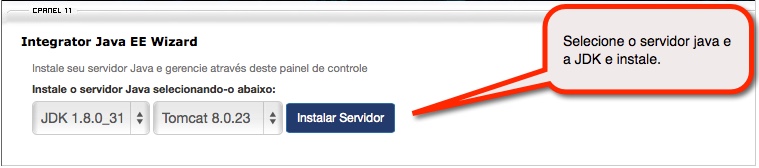
Aguarde o seu servidor java ser instalado
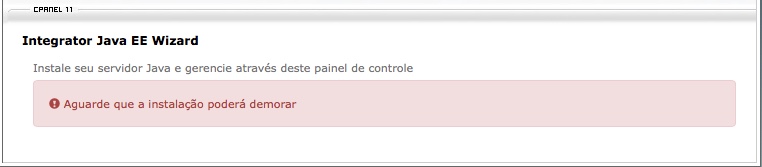
Assim que finalizado voce receberá uma mensagem de confirmação. Prossiga clicando no botão Ok
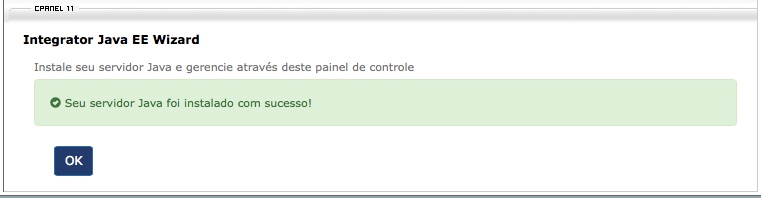
Após instalado, você poderá visualizar no painel:
- Status do seu servidor java
- Servidor java instalado
- JDK instalada
- Diretório onde o servidor java foi instalado